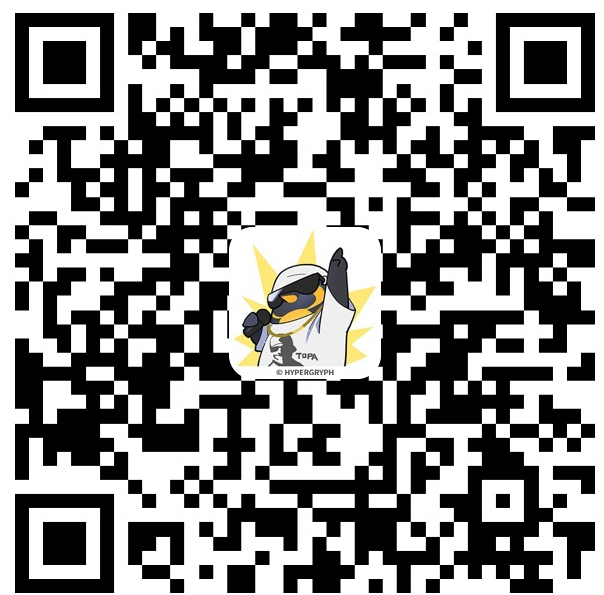PVE开启硬件直通
开启硬件直通可以完全发挥硬件性能,例如将网卡直通后在数据传输过程中可以降低cpu负载,将sata控制器直通后可以达到硬盘休眠和smart信息正常显示的目的。
一、如何查看自己的pve是否开启了硬件直通
当给虚拟机添加pci设备时,如果系统提示未激活iommu,则本设备未开启硬件直通。
二、如何开启硬件直通
1、通过pve的shell中或者ssh连接虚拟机,修改grub文件:
vim /etc/default/grub #若没有vim编辑器,vim可更换为nano,下同。 |
1)、若cpu为Inter,则在下图中添加如下命令:
GRUB_CMDLINE_LINUX_DEFAULT="inter_iommu=on" |
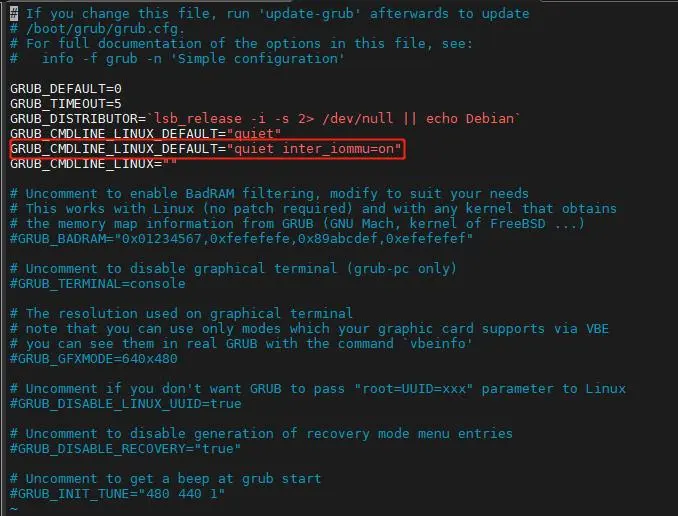
2)、若cpu为AMD,则改为:
GRUB_CMDLINE_LINUX_DEFAULT="amd_iommu=on" |
完成后保存并退出。
2、修改modules文件,执行以下命令:
vim /etc/modules |
在文末依次添加:
vfio |
保存并退出。
3、命令行输入update-grub以更新grub,此时可以看到不再有iommu警告,说明可以添加硬件直通。
三、多网口网卡直通可能会导致的PVE离线问题
若将多网口网卡中的某一个网口直通给某个虚拟机,可能会导致pve整体离线,这是因为iommu分组有问题,本节讲述iommu如何分组,虚拟机离线如何重启请参照这里。
1、修改grub文件:
vim /etc/default/grub |
将GRUB_CMDLINE_LINUX_DEFAULT="inter_iommu=on"行修改为如下:
GRUB_CMDLINE_LINUX_DEFAULT="quiet intel_iommu=on pcie_acs_override=downstream,multifunction" |
AMD自行修改对应位置。
2、更新grub:
update-grub |
重启pve,此时可以正常将网口直通给虚拟机。
注:如果通过以上操作解决不了iommu分组问题,只能通过编译PVE尝试。
评论